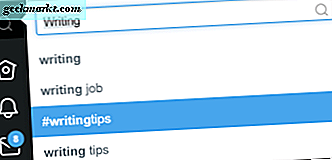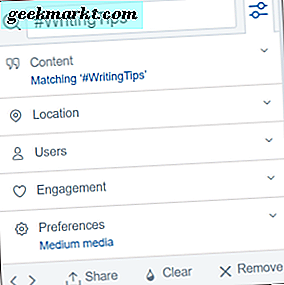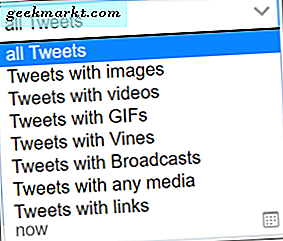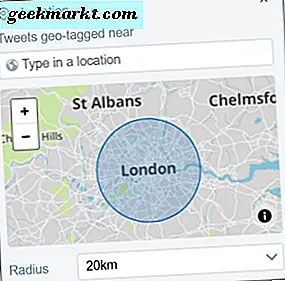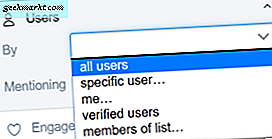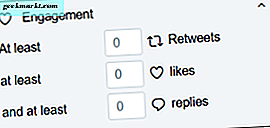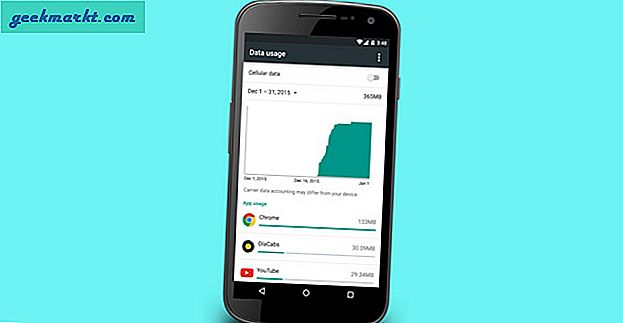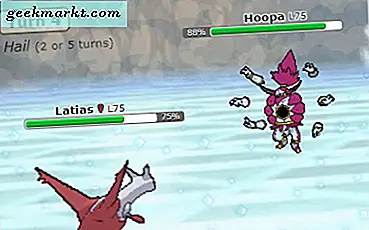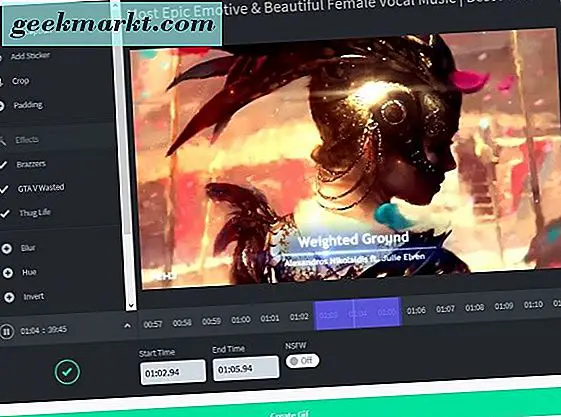Cho dù bạn đang cố gắng tìm một tweet bạn đã viết vào năm ngoái hoặc tìm kiếm một số mẹo nấu ăn từ Giáng sinh cuối cùng, bạn đều biết rằng việc tìm kiếm các tweet trên Twitter dễ nói hơn là làm. May mắn cho bạn, ứng dụng TweetDeck của Twitter giúp tìm kiếm các tweet dễ dàng và thậm chí cho phép bạn tạo các nguồn cấp dữ liệu phù hợp bằng chức năng tìm kiếm. Khá sớm, bạn sẽ không chỉ tìm kiếm mẹo nấu ăn cho Giáng sinh cuối cùng, bạn sẽ thấy mẹo nấu ăn bật lên trong thời gian thực bất cứ khi nào một người nào đó bạn theo dõi quan tâm để chia sẻ.
Cách thiết lập với Tweet Deck
Tweetdeck là một ứng dụng bảng điều khiển truyền thông xã hội được Twitter mang đến cho bạn, nhưng nó có trang web riêng.
- Truy cập https://tweetdeck.twitter.com/ .
- Nhấp vào Đăng nhập để kết nối với tài khoản Twitter của bạn.
- Đăng nhập bằng các trường được cung cấp.
- Nhấp vào Bắt đầu .
Cách theo dõi cụm từ tìm kiếm trên Tweet Deck
- Xác định vị trí kính lúp ở phía bên tay trái.
- Nhập cụm từ tìm kiếm mong muốn. Bạn có thể chọn từ menu thả xuống xuất hiện hoặc chỉ chọn của riêng bạn.
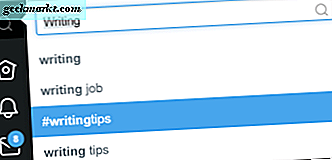
- Khi bạn nhấn enter hoặc nhấp vào thuật ngữ mong muốn, một cột mới sẽ xuất hiện. Bạn hiện đang theo dõi cụm từ tìm kiếm đó.
Cách chỉnh sửa cụm từ tìm kiếm trong Tweet Tweet của bạn
- Nhấp vào biểu tượng thanh trượt ở góc trên bên phải của cột.
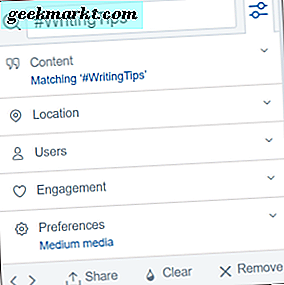
- Nhấn vào Nội dung để mở rộng các tùy chọn.

- Bạn có thể điều chỉnh thêm cột tìm kiếm theo các cách sau:
- Hiển thị - Chỉ xem các tweet trong danh mục nguồn cấp dữ liệu này có một số loại nội dung nhất định.
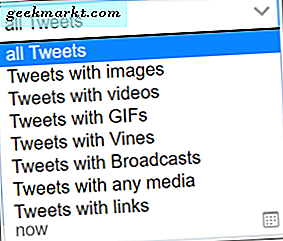
- Kết hợp - Thêm tiêu chí từ tìm kiếm bổ sung. Ví dụ: bạn có thể lọc nguồn cấp dữ liệu của mình để nó chỉ hiển thị các tweet có “#writingtips” và “publishing”. Bây giờ, bạn sẽ chỉ thấy các tweet có thẻ bắt đầu bằng # đó và từ “xuất bản” được bao gồm.

- Loại trừ - Tại đây bạn có thể nhập các từ mà bạn muốn loại trừ khỏi nguồn cấp dữ liệu. Nếu bạn muốn viết các mẹo về xuất bản nhưng không tự xuất bản, đây là cách bạn chỉ ra điều đó.

- Từ - Nếu bạn chỉ muốn tweet từ năm 2015 trở đi, đây là nơi bạn có thể chỉ ra điều đó.
- Tới - Nếu bạn không muốn bất kỳ tweet nào sau năm 2016, đây là nơi bạn có thể chỉ ra điều đó.
- Được viết bằng - Chọn ngôn ngữ. Điều này sẽ không dịch các tweet thành ngôn ngữ này. Nó sẽ lọc nguồn cấp dữ liệu để chỉ hiển thị các mẩu tin được viết ban đầu bằng ngôn ngữ này.
- Retweets - Quyết định có bao gồm hoặc loại trừ các tweet lại hay không. Lưu ý rằng một số lần tải lại bao gồm nội dung gốc, vì vậy bạn có thể bỏ qua một điều gì đó mới mẻ và thú vị.
- Hiển thị - Chỉ xem các tweet trong danh mục nguồn cấp dữ liệu này có một số loại nội dung nhất định.
- Nhấn vào Vị trí để mở rộng các tùy chọn. Nhấn vào một vị trí hoặc sử dụng bản đồ để chọn một vị trí. Sau đó cho biết bán kính xung quanh vị trí đó. Nguồn cấp dữ liệu của bạn sẽ chỉ hiển thị các tweet có nguồn gốc ở đây.
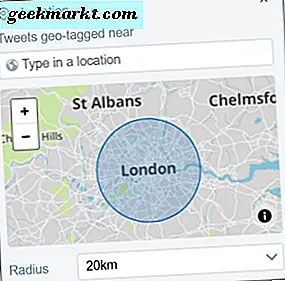
- Nhấn vào Người dùng để chỉ xem các tweet của người dùng đã xác minh, người dùng cụ thể hoặc chính bạn. Bạn cũng có thể chỉ xem các tweet đề cập đến bản thân hoặc một người dùng cụ thể.
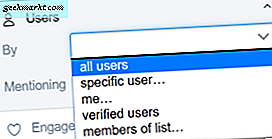
- Nhấn vào Tham gia để chỉ xem các tweet có mức độ tương tác nhất định. Chỉ định số lượng tweet, lượt thích và trả lời mà tweet phải có.
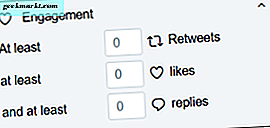
Thực hiện việc này bao nhiêu lần tùy thích và chỉnh sửa hoặc xóa cột nguồn cấp dữ liệu tìm kiếm bất kỳ lúc nào. Tweetdeck là một cách tuyệt vời để ở trên đầu trang của các chủ đề Twitter yêu thích của bạn mà không cần phải lội qua một tỷ retweets và bài viết spam từ bạn theo danh sách.